Booster Booster este un program gratuit pe care îl puteți instala în Windows pentru a verifica dacă drivere nu sunt depășite sau lipsesc. Dacă ați conectat ceva nou la computer doar pentru ca Windows să nu-l recunoască, sau sunteți primirea erorilor de acces la rețea sau cu o altă problemă cu o altă componentă hardware, vă poate ajuta un instrument de actualizare a driverului precum Driver Booster.
Driversul Windows este vital pentru buna funcționare a hardware-ului. Fără acestea, sistemul de operare nu va ști cum să folosească hardware-ul pe care îl conectați, cum ar fi microfonul, tastatura, camera web, etc.

Acest program include, de asemenea, alte instrumente, astfel încât să puteți nu numai să actualizați, ci să faceți și lucruri precum rularea înapoi a unui driver la o versiune anterioară și vizualizare diverse informații despre sistemul tău.
Funcții DriverBooster
Înainte de a te afunda în modul de utilizare a programului, să aruncăm o privire rapidă la toate cele mai bune funcții din Driver Booster:
Deși nu este absolut necesar să menționăm, deoarece nu este funcționalitatea de funcționalitate, este posibil să doriți știu că poți schimba pielea Driver Booster. Există o piele alb-negru pe care o poți selecta rapid din meniul programului, dar poți alege, de asemenea, orice culoare dorită din panoul de culori.
Există și opțiunea de a descărca driverele prin intermediul unui server proxy dacă asta este prefer.
In_content_1 all: [300x250] / dfp: [640x360]->Cum să scanați actualizări de drivere
Driver Booster este extrem de ușor de utilizat, motiv pentru care este unul dintre programele noastre preferate de actualizare a driverului.
>Deschideți programul pentru a începe imediat o scanare nouă, sau dacă nu începe unul, faceți clic pe SCANARE. Este posibil să fiți nevoit să așteptați câteva minute pentru ca scanarea să fie finalizată, în funcție de viteza computerului și de câte dispozitive aveți.
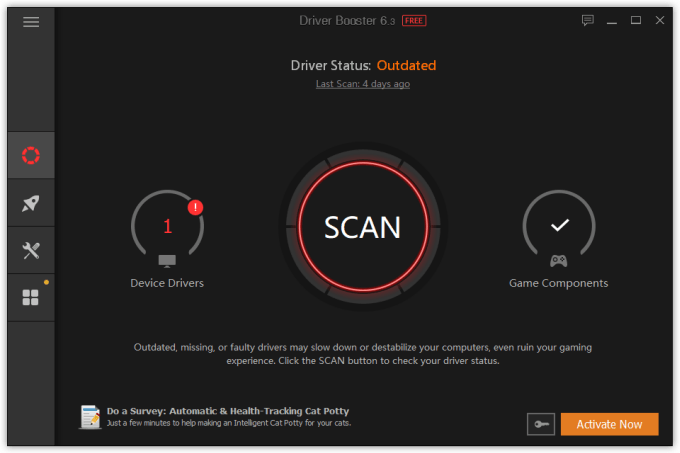
Faceți clic pe Actualizați acum>pentru a actualiza toate driverele care au o marcă de stânga la stânga. În funcție de voi, care sunt actualizate, puteți să eliminați marcajul de pe oricare dintre ele dacă doriți să evitați actualizarea acelui driver în acest moment. Pentru a actualiza driverele individuale simultan, selectați Actualizațilângă ele.
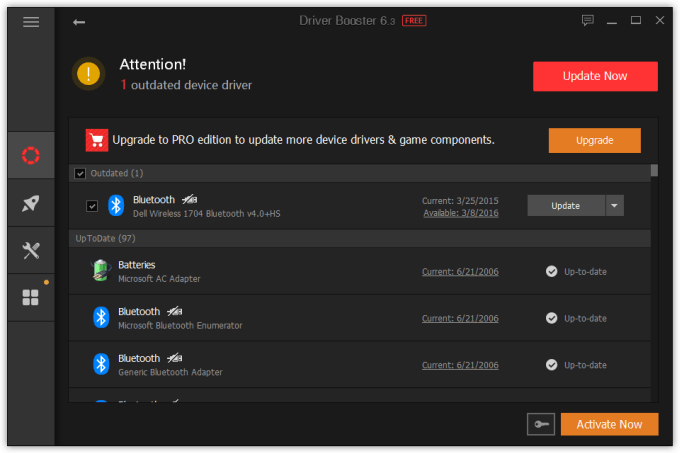
Observați săgeata în jos de lângă butonul Actualizare. Puteți face clic pe el pentru a vedea mai multe opțiuni pentru acel driver, cum ar fi vizualizarea numărului de versiune, scoaterea driverului sau ignorarea dispozitivului pentru a nu mai vedea oportunitățile de actualizare a driverului.
Driver Booster vă va anunța că software-ul dvs. de securitate s-ar putea să interfereze cu instalarea driverului, deci trebuie să o dezactivați până la finalizarea actualizării. De asemenea, dacă actualizați placa grafică sau placa de rețea, nu uitați că ecranul sau rețeaua s-ar putea opri temporar în timpul instalării, dar funcționalitatea normală va reveni la finalizarea actualizării driverului.
Așteptați descărcarea a termina. Timpul necesar pentru a finaliza depinde în totalitate de o serie de factori: lățimea de bandă, numărul de drivere pe care le descărcați și dimensiunea descărcărilor de drivere.
DriverBooster este de departe unul dintre cei mai buni ( dacă nu este cel mai bun) program de actualizare freedriver pe care îl puteți obține. Unele instrumente de actualizare a șoferului îți arată doar ce drivere sunt depășite, dar nu oferă un link de descărcare, în timp ce Driver Booster este extrem de ușor de utilizat, deoarece sunt doar câteva clicuri pe care trebuie să le faci pentru a obține și instala driverele.
Cu toate acestea, versiunea gratuită nu oferă fiecare actualizare a driverului pe care o oferă programul; se pare că există o discrepanță de jumătate de milion. De asemenea, nu descarcă driverele la fel de repede ca Ediție Pro, nu face copii de siguranță pentru drivere în mod automat, afișează anunțuri pentru a obține versiunea Pro și nu actualizează automat programul.